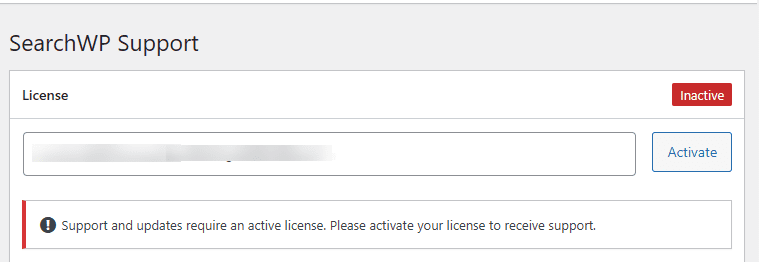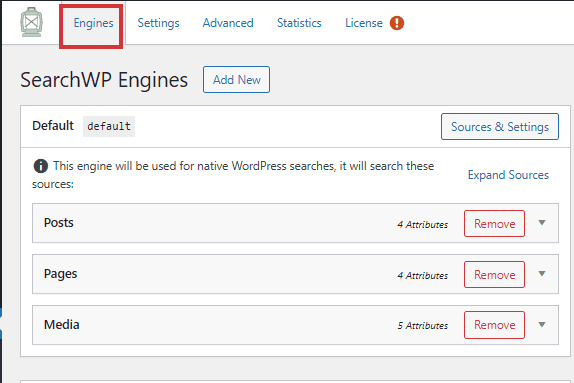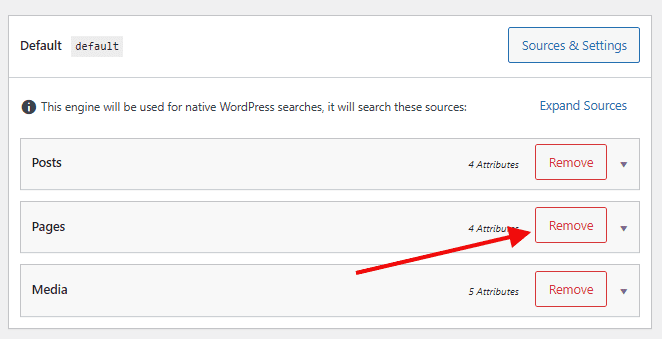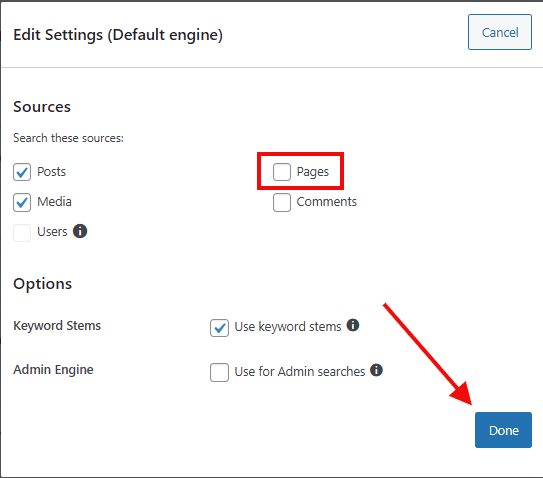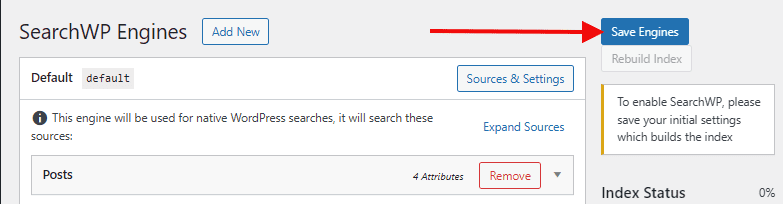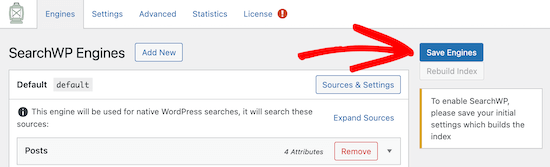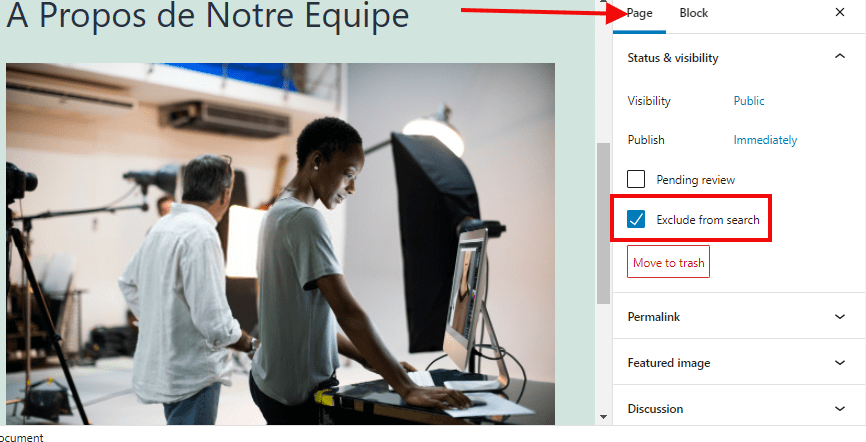Voulez-vous apprendre à exclure des pages des résultats de recherche WordPress ?
Par défaut, la recherche interne sur votre site web WordPress inclura tous les articles et pages dans les résultats de recherche. Pour permettre aux visiteurs de votre site web de trouver plus facilement ce qu’ils recherchent, vous pouvez exclure certains contenus, afin qu’ils n’apparaissent jamais dans ces résultats.
Dans cet article, nous allons vous montrer comment exclure certaines pages des résultats de recherche WordPress, étape par étape. Mais avant, nous vous invitons à découvrir Quand et comment installer WordPress dans un sous-répertoire
Pourquoi exclure des pages des résultats de recherche WordPress ?
La recherche par défaut du site web WordPress inclut tous vos articles, pages et types de messages personnalisés dans les résultats de recherche. Cela fonctionne assez bien pour de nombreux propriétaires de sites Web WordPress.
Cependant, si vous exploitez une boutique en ligne, vous pouvez masquer des pages telles que la page de votre compte, la page de paiement, la page de remerciement, etc…
Il en va de même pour ceux qui gèrent des sites Web d’adhésion ou des cours en ligne. Vous souhaiterez peut-être masquer l’affichage du contenu réservé aux abonnés dans la recherche.
Cela dit, nous allons vous montrer comment exclure des pages des résultats de recherche WordPress à l’échelle de votre site web.
Remarque : Ce guide couvre les résultats de recherche sur le site web , lorsqu’un visiteur de votre site utilise un champ de recherche pour effectuer une recherche dans le contenu de votre site Web.
Créer un nouvel algorithme de recherche WordPress avec un plugin WordPress
Le moyen le plus simple d’exclure des pages des résultats de recherche WordPress consiste à utiliser le plugin SearchWP. C’est le meilleur plugin WordPress de recherche utilisé par plus de 30 000 sites Web.
Il est très facile à utiliser et vous donne un contrôle complet de vos résultats de recherche WordPress.
La première chose que vous devez faire est d’installer et d’activer le plugin. Pour plus de détails, consultez notre guide étape par étape sur comment installer un plugin WordPress.
Lors de l’activation, accédez à Réglages » SearchWP, puis cliquez sur l’option de menu « Licence ».
Ensuite, vous pouvez entrer votre clé de licence dans la case « Licence » et cliquer sur le bouton « Activer ». Vous pouvez trouver ces informations dans votre compte sur le site Web de SearchWP.
Après cela, vous devez cliquer sur l’option de menu « Engines».
Cela vous amène à une page où vous devez définir vos paramètres de moteur de recherche par défaut. Pensez-y comme créer votre propre algorithme de recherche Google qui est uniquement pour votre site Web.
Avec SearchWP, vous devez créer un moteur de recherche à l’échelle du site web avant de pouvoir commencer à exclure des pages des résultats de recherche WordPress.
Lire aussi : Comment afficher les métadonnées du blog de vos thèmes WordPress
Vous pouvez modifier les paramètres du moteur de recherche en cliquant sur les listes déroulantes « Posts», « Pages », « Média » et autres types de publications personnalisées.
Chaque section a un multiplicateur de poids qui changera la façon dont le moteur de recherche classe le contenu de votre site Web.
Par exemple, si vous déplacez le curseur « Title » vers le bas et le curseur « Content » vers le haut, le contenu aura plus de valeur que le titre.
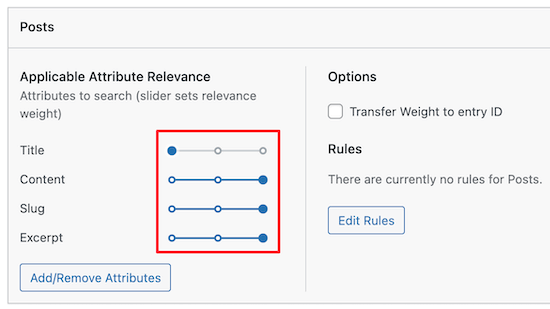
Vous pouvez également supprimer complètement toutes les pages de l’apparition dans la recherche WordPress ici.
Cliquez simplement sur le bouton ‘Remove’ de la section ‘Pages‘.
Cela fait apparaître une fenêtre contextuelle où vous devez décocher la case « Pages ».
Ensuite, cliquez sur le bouton « Done» pour supprimer toutes les pages de l’apparition dans la recherche.
Une fois que vous avez terminé de personnaliser les paramètres par défaut du moteur de recherche, vous devez cliquer sur le bouton « Save Engines» pour créer votre premier moteur.
Exclure des pages spécifiques des résultats de recherche WordPress
Si vous souhaitez uniquement exclure des pages spécifiques des résultats de recherche sur votre site Web, cette section est pour vous.
Pour ce faire, nous utiliserons l’extension Exclude UI de SearchWP. Lorsque vous êtes connecté à votre compte SearchWP, accédez à la page de téléchargement de Exclude UI et cliquez sur « Download Extension ».
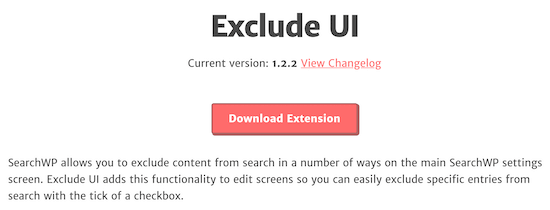
Ensuite, installez et activez l’extension comme vous le feriez pour n’importe quel autre plugin WordPress.
Après cela, ouvrez la page que vous souhaitez exclure des résultats de la recherche.
Ensuite, assurez-vous que l’option « Page » est sélectionnée dans votre menu de droite et cochez simplement la case « Exclude from search».
Cliquez ensuite sur le bouton « Mettre à jour » et cette page sera désormais masquée des résultats de la recherche. Même si vos visiteurs saisissent le titre exact de la page dans votre barre de recherche, il n’apparaîtra pas.
Si vous souhaitez masquer d’autres pages individuelles des résultats de recherche, suivez simplement à nouveau les étapes ci-dessus.
Pour exclure des articles de blog spécifiques des résultats de recherche WordPress, vous pouvez suivre les mêmes étapes ci-dessus. La seule différence est que le menu de droite indiquera « Publier » au lieu de « Page ».
Autres ressources recommandées
Nous vous invitons aussi à consulter les ressources ci-dessous pour aller plus loin dans la prise en main et le contrôle de votre site web et blog.
- 6 plugins WordPress pour améliorer votre système de facturation
- 4 plugins WordPress pour personnaliser le CSS sur votre blog
- 8 plugins WordPress pour optimiser la vitesse d’un site web
- Comment organiser son temps de travail et sa vie : 8 conseils à suivre
Conclusion
Nous espérons que cet article vous a aidé à apprendre à exclure des pages des résultats de recherche WordPress. Vous voudrez peut-être également consulter notre guide du débutant sur Comment masquer facilement le titre du widget dans WordPress
Si vous avez aimé cet article, n’hésitez pas à le partager sur vos différents réseaux sociaux .
…